Copie de plusieurs passeports sur une seule feuille
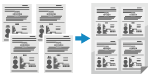 | Vous pouvez utiliser la fonction de copie de passeport pour copier plusieurs passeports ensemble sur une feuille de papier. Cette opération peut être effectuée rapidement depuis l'écran [Accueil] du panneau de commande. |
1
Placez un passeport sur le verre.
1 | Ouvrez le chargeur. 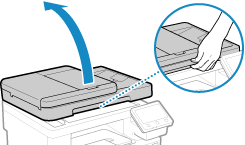 |
2 | Placez la page à numériser face vers le bas tout en alignant le coin du passeport avec le coin supérieur gauche du verre, comme indiqué. 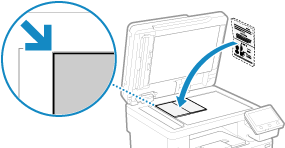 |
3 | Fermez délicatement le chargeur. |
2
Sur le panneau de commande, appuyez sur [Copie Passeport] dans l'écran [Accueil]. Écran [Accueil]
L'écran [Copie Passeport] s'affiche.
3
Sélectionnez une combinaison du nombre de passeports et si vous souhaitez utiliser l'impression recto-verso.
[2 sur 1 (recto-verso)]
Permet de combiner deux passeports sur un côté d'une feuille de papier en les copiant avec une impression recto-verso. Permet de copier quatre passeports sur les deux côtés d'une feuille de papier avec une impression recto-verso.
[4 sur 1 (recto-verso)]
Permet de combiner quatre passeports sur un côté d'une feuille de papier en les copiant avec une impression recto-verso. Permet de copier huit passeports sur les deux côtés d'une feuille de papier avec une impression recto-verso.
[2 sur 1]
Permet de combiner deux passeports sur un côté d'une feuille de papier.
[4 sur 1]
Permet de combiner quatre passeports sur un côté d'une feuille de papier.
4
Sélectionnez la source de papier chargée avec le papier à utiliser pour la copie.
L'écran de copie s'affiche.
5
Définissez le nombre de copies.
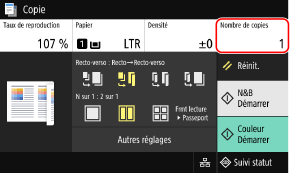
Appuyez sur [Nombre de copies], utilisez les touches numériques pour saisir le nombre de copies, puis appuyez sur [Fermer].
* Lorsque vous utilisez la fonction Copie de passeport pour faire des copies, le rapport de dimension de la copie est réglé automatiquement en fonction de la taille du papier utilisé pour la copie et du nombre de passeports à combiner. Vous pouvez également appuyer sur [Taux de reproduction] pour modifier manuellement le rapport de dimension de la copie.
* Vous pouvez appuyer sur [Papier] pour modifier la source de papier (utilisé pour la copie) sélectionnée à l'étape 4.
6
Configurez les autres paramètres de copie, selon vos besoins. Fonctionnalités de copie supplémentaires
Vous pouvez ajuster la densité et la qualité de l'image.
Vous pouvez modifier le nombre de passeports à combiner (N sur 1) et les paramètres de copie recto-verso sélectionnés à l'étape 3.
7
Appuyez sur [Démarrer N&B] ou [Démarrer Couleur].
Le premier passeport est numérisé.
Pour copier le premier passeport en noir et blanc, appuyez sur [Démarrer N&B]. Pour copier en couleur, appuyez sur [Démarrer Couleur].
8
Lorsque [Lecture suiv.] est affiché, placez le passeport suivant sur le verre, puis appuyez sur [Lecture suiv. N&B] ou [Lecture suiv. Couleur].
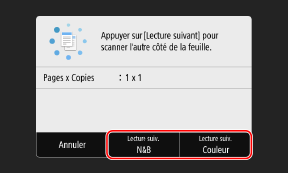
Le passeport suivant est numérisé et le même écran s'affiche.
Répétez ce processus jusqu'à ce que la numérisation de tous les passeports soit terminée.
Répétez ce processus jusqu'à ce que la numérisation de tous les passeports soit terminée.
Vous pouvez sélectionner le mode de couleur (noir et blanc ou couleur) pour chaque passeport. Pour copier le passeport suivant en noir et blanc, appuyez sur [Lecture suiv. N&B]. Pour copier en couleur, appuyez sur [Lecture suiv. Couleur].
Vous pouvez également appuyer sur [Densité] et [Balance des couleurs] pour modifier les paramètres de chaque passeport.
9
Appuyez sur [Démarrer l'impression].
Les passeports numérisés sont imprimés.
Pour annuler la copie, appuyez sur [Annuler]  [Oui]. Annulation des opérations de copie
[Oui]. Annulation des opérations de copie
 [Oui]. Annulation des opérations de copie
[Oui]. Annulation des opérations de copieUtilisez [Suivi statut] pour afficher le statut et le journal des tâches de copie. Affichage de l’état et du journal des tâches d’impression